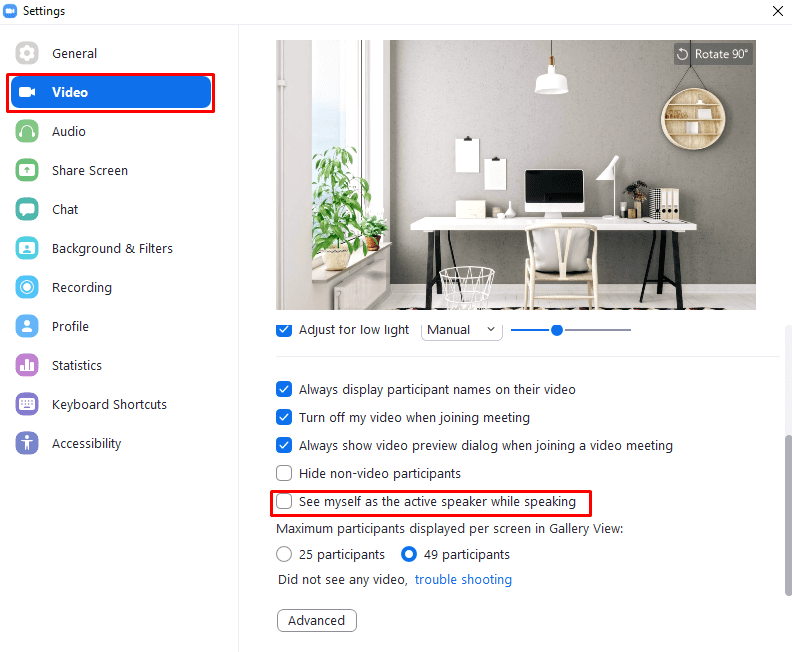Una delle funzionalità chiave che Zoom utilizza quando gli utenti effettuano videochiamate è lo spostamento automatico della messa a fuoco in base all'utente che sta parlando. Nella visualizzazione predefinita "Oratore attivo", il maggior numero possibile di partecipanti viene mostrato nella parte superiore del finestra mentre l'utente che sta parlando è posto in primo piano e occupa la maggior parte dello schermo spazio. Questo è progettato per attirare l'attenzione sulla persona che sta parlando ed è per lo più efficace. La funzione, tuttavia, può incorrere in problemi quando più persone stanno parlando o quando un altro utente ha un rumore di fondo rilevato dal microfono.
Per impostazione predefinita, Zoom mostra solo il feed della webcam nella riga dei video della webcam più piccoli nella parte superiore dello schermo, anche quando sei l'oratore attivo. Questo in genere non è un grosso problema, poiché non hai davvero bisogno di vederti quando parli. Lo zoom ti consente di modificare questo comportamento se lo desideri. Uno dei motivi per cui potresti voler modificare questa impostazione è che puoi vedere quando hai preso l'attivo ruolo di relatore per tutti gli altri, funge anche da conferma che non stai parlando in un muto microfono.
Se desideri modificare l'impostazione per poter vedere la tua webcam quando sei l'oratore attivo, dovrai accedere alle impostazioni. Per accedere alle impostazioni, fai clic sull'icona dell'utente nell'angolo in alto a destra, quindi fai clic su "Impostazioni".
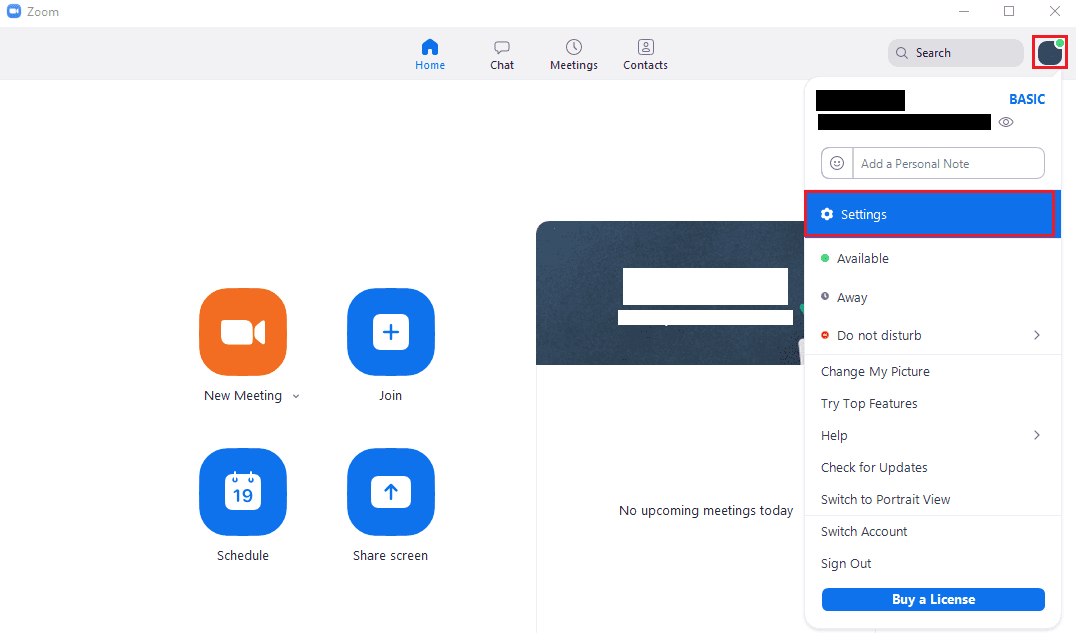
Una volta nelle impostazioni, passa alla scheda "Video" e seleziona la casella di controllo "Vedi me stesso come oratore attivo mentre parlo".
Suggerimento: questa impostazione è efficace solo quando utilizzi la visualizzazione "Oratore attivo". Non avrà alcun effetto se utilizzi la vista "Galleria".